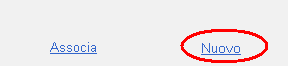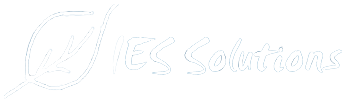CAP Generator dispone di un sistema per l’acquisizione di immagini in grado di leggere le coordinate GPS da file .JPG e di attribuire le immagini acquisite ad un jixel esistente o ad un nuovo jixel.
L’utilizzo di questo sistema presuppone che le foto da acquisire siano in formato JPG e che preferibilmente siano state scattate con una macchina fotografica dotata di ricevitore GPS ( e quindi dispongano di coordinate geografiche). Prima di inserire le foto in CAP Generator l’utente dovrebbe ridimensionarle nella dimensioni previste per il caricamento online (circa 1Mb) verificando che siano mantenuti i dati EXIF.
Il sistema di gestione foto è accessibile attraverso la sezione “Menu foto” del menu principale, dando la possibilità di farne l’upload oppure gestirle associandole a messaggi CAP:
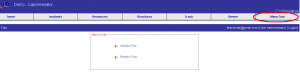
La sezione relativa all’upload consente di selezionare delle foto dal computer che si sta usando (tramite il tasto upload foto). Le immagini appena acquisite verranno listate in basso tra le foto caricate:
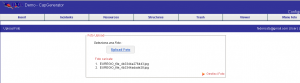
Tramite il link “Gestisci foto” è possibile passare direttamente alla sezione per l’associazione delle immagini ai jixel.
La schermata relativa alla gestione delle foto è la seguente:
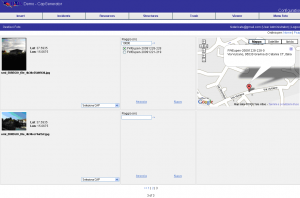
Tale schermata permette di associare le immagini caricate a jixel.
Come si può notare dalla figura, sulla sinistra vengono riportate le foto da associare, con il relativo nome e coordinate geografiche (Lat/Lon). Se l’immagine non è georeferenziata il valore delle coordinate mostrato sarà (0,0).
E’ possibile associare ogni foto sia ad un jixel già esistente sia ad un nuovo jixel che verrà creato sul momento e che conterrà i riferimenti automatici alla fotografia selezionata.
L’associazione ad un jixel pre-esistente viene fatta sulla base di un criterio geografico, dando la possibilità all’utente di inserire il raggio di interesse per la foto e quindi di visualizzare i jixel in un determinato intorno da quella foto (vedi figura seguente).
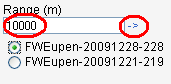
L’utente selezionerà quindi il jixel di interesse.
E’ comunque possibile selezionare il jixel di destinazione per la foto scegliendolo dall’elenco dei jixel disponibili per la PSAP dell’utente (vedi figura seguente):
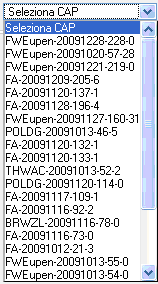
Una volta selezionato il jixel desiderato bisogna cliccare su “Associa” per procedere con l’associazione; a tal punto l’utente dovrà scegliere se mantenere le coordinate già presenti nel jixel o utilizzare le nuove coordinate dell’immagine:
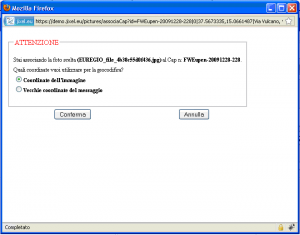
Ogni volta che si seleziona un possibile jixel da associare, il punto relativo al jixel in questione viene mostrato sulla mappa. (vedi figura seguente)

L’associazione con un jixel esistente comporta la generazione di un update di quel jixel.
Se invece si desidera associare la foto ad un nuovo jixel bisogna cliccare su “Nuovo” e si aprirà la schermata di inserimento dati relativi al nuovo messaggio. Il jixel cosi creato conterrà i riferimenti alla fotografia selezionata.